كيفية عمل صورة مجمعة في برنامج فوتوشوب في 9 خطوات سهلة
كلنا برانيمو نحكي القصة وراء مساعدة صورة واحدة. ومع ذلك ، بطرق غنية للتصميم الجيد ، يمكن أن تكون طريقة خارقة لجعل العيون تبدو أكثر ثراءً. يمكن أن تكون هذه الطريقة مفيدة للصور أثناء التنقل ، أو التقاط القلق ، أو لإنشاء جلسة تصوير عائلية!
يعد إنشاء صورة مجمعة باستخدام Photoshop أمرًا سهلاً ، لذلك دعونا نفهمه بشكل صحيح. احترم أنني أعمل مع Photoshop CS3.
قد يكون اختيار الصور ذات أهمية كبيرة. تحتاج إلى اختيار مثل هذا المزيج من العناصر في الصورة المجمعة ، بحيث يمكنك تخيل المنصة بأكملها. هذا يعني أنك بحاجة إلى التقاط بعض النجوم الرائعة لإظهار المشهد بأكمله ، وبعض الصور التفصيلية لإظهار الزخارف الغنية والميزات الخاصة. بدون الآخرين الهادئين ، ستكون القصة غير متكافئة ولن يكون من الممكن نقل المشاعر الهادئة ، كما يمكنك نقلها.
Krok 1. افتح الصور المختارة للصور المجمعة بتنسيقمحل تصوير
اعرض كل الصور المحددة من Photoshop. سيكون من الضروري أن تأخذ ثلاثة على الأقل ، ولكن أيضًا عددًا كبيرًا فريدًا أكثر من اللازم. الصوت ، سأضع دائرة حول اختياري للصور و kіlkіstyu vіsіm. تذكر أنه كلما زاد عدد الصور التي تختارها ، زادت التفاصيل التي ستطلع عليها.
Krok 2. إنشاء ملف جديد
قم بإنشاء ملف جديد (ملف -> جديد). يوغو روزمير مذنب لكن بثلاثة أضعاف ، أقل من الذي تريد أن تضعه في الاعتبار في النتيجة. أنا دائما أعمل اليوجا 20x30 في 150ppi.
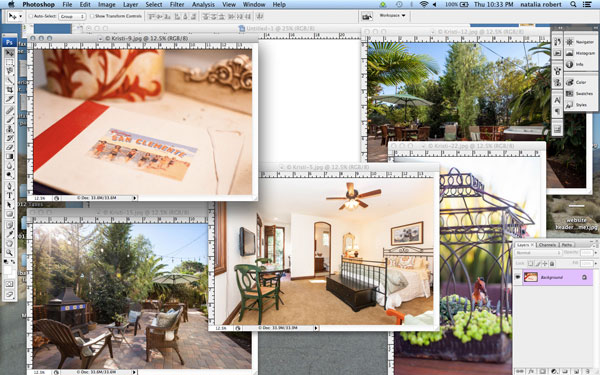
Krok 3. أضف الصور واحدة تلو الأخرى
انتقل إلى إحدى الصور المحددة ، وحدد الكل لأداة العرض الإضافية (أو اضغط على CTRL + A). اضغط على مفتاح CTRL + C للنسخ. انتقل إلى المستند الجديد واضغط على CTRL + V لإدراج الفيديو. بهذه الطريقة ، تقوم بنسخ الصورة في مستند جديد على كرة الأكريميوم. نظرًا لتوسع ذلك المبنى المتنوع للصورة ، فقد تحتاج إلى قصها. اضغط على CTRL + T لجعلها تعمل. Vykorivayte kutovy vuzol والضغط على مفتاح Shift ، اضبط هذا الحجم بحيث يمكن نقل الصورة يدويًا في مستند جديد.
ملاحظة: ستحول كرة الصورة إلى كائن ذكي ، مع الحفاظ على سلامة جودة الصورة في ساعة تغيير العالم.
Krok 4. إنشاء تخطيط مجمّع
بعد ذلك ، بما أنك أضفت جميع الصور التي تريد إنشاء ملصقة لها ، فنحن هنا لرعايتها! انقل الصورة إلى أن تصبح أكثر هدوءًا ، حتى ترى كيف ينقل هذا العرض قصتك بشكل أفضل. بعد عمل الكثير من الملصقات ، تختار أسلوبك الخاص. أرى الأولوية إما لإنشاء تناسق في التخطيط ، أو جعله يبدو وكأنه أحجية. بطريقة ما يبدو ، بالنسبة لتاريخ بشرتك ، استخدم تاريخ بشرتك.
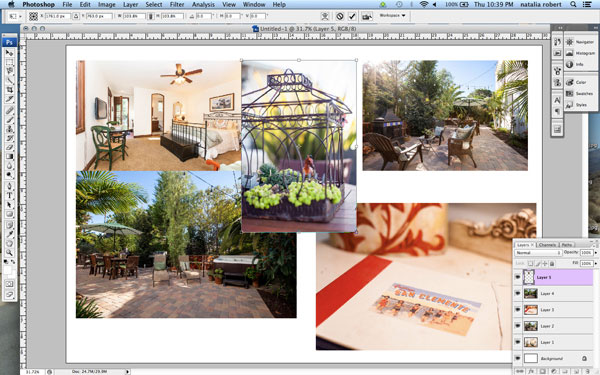
كروك 5. أعط مساحة للصور
إذا كان التصميم جاهزًا وتمت إضافة الصور إلى المساحة المرئية ، يمكنك إنشاء خط رفيع بينهما لإضافة القليل من المساحة المرئية. هذا المحصول ليس obov'azkovym ، ويمكن أن يكون عرض الرخويات المختلفة مشابهًا لك.
Sobbititse ، اختر كرة الصورة التي تريد تحريكها ، فهي تسرع باستخدام الأسهم على لوحة المفاتيح ، لكسر اليوجا في اتجاهات مختلفة. يحل اختيار الأسهم على لوحة المفاتيح محل الدب للمساعدة في إنشاء نفس المساحة بين الصور الفوتوغرافية.
كبديل ، يمكنك إضافتها وتحريف النمط على الكرة (اختر Outline> All in) ، مضيفًا حدًا أبيض أو أسود إلى صورة الجلد. انظر لقطة الشاشة أدناه.
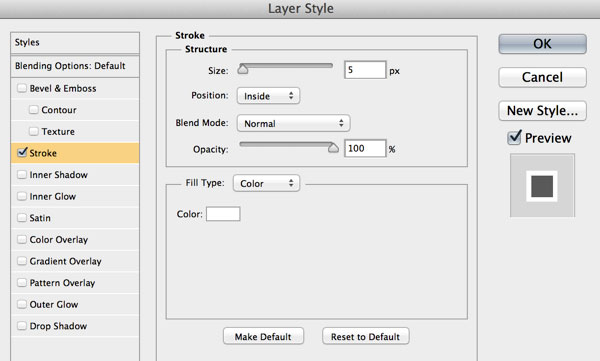
كروك 6. توحد شوارب شاري
بمجرد أن تصبح الكولاج الخاص بك جاهزًا ويتم تقسيم الصور بالطريقة التي تريدها ، تناول كل الكرات على الفور. للقيام بذلك ، اضغط على Ctrl + Shift + E.
Krok 7. تحضير الصورة
بعد دمج كل الكرات في واحدة ، قم بقص الصورة بحيث تكون المساحة الأكبر على جوانب الحروف هي نفسها. في الملصقات الخاصة بي ، عادةً ما تكون الحواف رفيعة جدًا ، لذا لا أزعجني بالحنفيات.
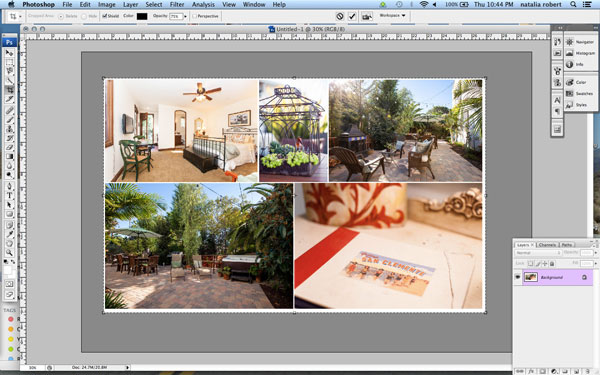
كروك 8
ربما ستقوم بتغيير حجم الصورة المجمعة النهائية للتأييد في وسائل التواصل الاجتماعي. أوصي بحفظ النمط الأصلي من تنسيق JPEG لإمكانية إعادة كتابته في المستقبل.
Krok 9. أضف علامة مائية ، إذا كنت ترغب في ذلك
إذا كنت تريد وضع علامة مائية على تحفتك الفنية ، فهذه الساعة فقط. إذا قمت بذلك ، فلا تنس إعادة دمج جميع الكرات وحفظ الملف بتنسيق JPEG. أنت الآن جاهز لإظهار مجمعتك للعالم.





